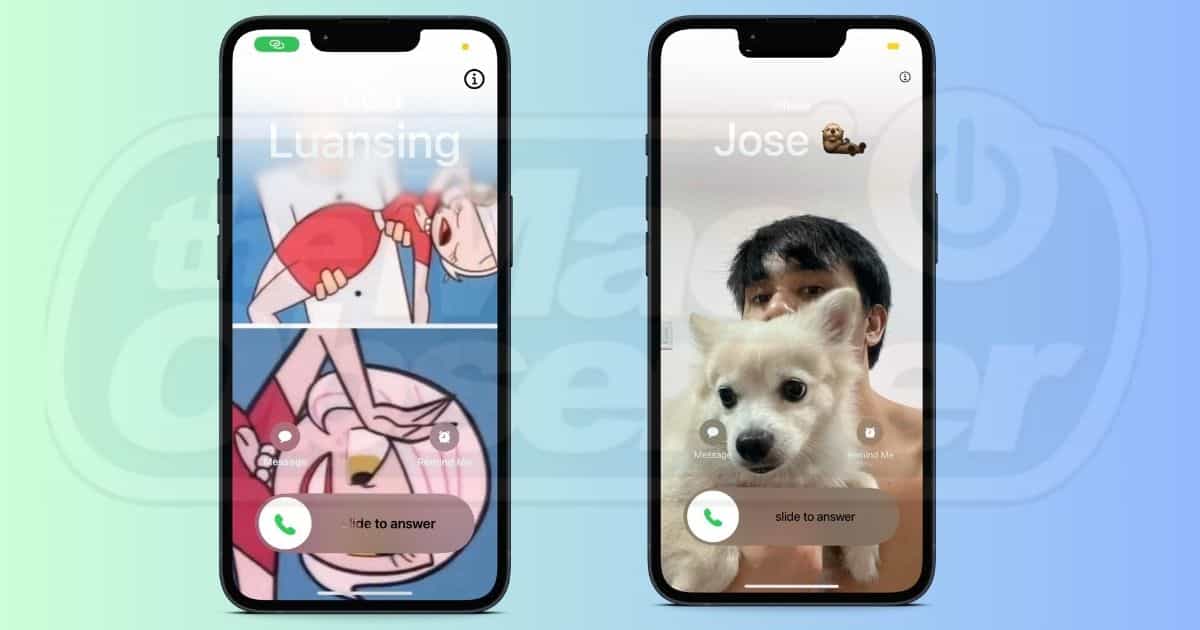Aunque la nueva función de Contact Poster te permite crear tarjetas de presentación personalizadas, algunos usuarios se sienten incómodos al ver ampliadas sus imágenes cada vez que llaman a alguien. Personalmente, no me gusta que cualquiera alrededor de las personas a las que llamo pueda ver mis detalles. Si compartes el mismo sentimiento, mira cómo eliminé las fotos de Contact Poster mías y de mis amigos en iOS 17.
¿Cómo desactivo mi Contact Poster en iOS 17?
Tiempo necesario: 5 minutos
Solo puedes desactivar la Compartición de Nombre y Foto en tu número. Contact Poster mostrará tus iniciales durante las llamadas en lugar de tu foto de contacto o Memoji. Así es como puedes desactivar la Foto y el Poster de Contacto:
Abre la aplicación Teléfono, ve a Contactos y selecciona [tu nombre] Mi Tarjeta.
Toca Contact Photo & Poster.
Desliza el interruptor de Compartición de Nombre y Foto para salir de la función Contact Poster.
Por otro lado, puedes mantener la Compartición de Nombre y Foto activada si simplemente deseas eliminar carteles específicos.
Ve a Teléfono > Contactos > [tu nombre] Mi Tarjeta.
Toca Editar y desplázate por los carteles disponibles.
Desliza hacia arriba en cualquier imagen que desees eliminar y toca el ícono de la Papelera que aparece.
Si no quieres desactivar totalmente los Contact Posters en iOS 17, puedes editar y eliminar las imágenes que muestra. Así es como puedes editar tus Contact Posters:
Ve a Teléfono > Contactos > [tu nombre] Mi Tarjeta > Contact Photo & Poster.
Toca Editar y desplázate por las plantillas de Contact Poster disponibles.
Deslízate hacia la plantilla que deseas editar y toca Personalizar.
Selecciona ya sea Contact Photo o Poster. Ten en cuenta que Poster se refiere a la imagen que ocupa toda tu pantalla durante las llamadas, mientras que Contact Photo es la miniatura junto a tu nombre.
Si te deslizas hasta el último slide a la derecha, puedes seleccionar Crear Nuevo para hacer otra plantilla desde cero.
Así es como puedes editar las fotos de Contact Poster de tus contactos:
Ve a Teléfono > Contactos y selecciona un contacto, no necesariamente tiene que ser un usuario de iPhone.
Toca Contact Photo & Poster y desplázate por las plantillas disponibles. Puedes personalizar diseños existentes o crear una nueva tarjeta desde cero.
También puedes dejar estas configuraciones como están. Contact Poster utiliza la foto del contacto en tu dispositivo de forma predeterminada. Y si activan la Compartición de Nombre y Foto, verás sus tarjetas personalizadas durante las llamadas.
Simplemente ten en cuenta que tus contactos solo verán tus nuevos carteles después de que actualicen tus detalles de contacto a través de su aplicación de Mensajes.
¿Quién puede ver mi Contact Poster en iPhone iOS 17?
Puedes elegir qué usuarios de iPhone pueden ver tu Contact Poster en iOS 17. Ve a Teléfono > Contactos > [tu nombre] Mi Tarjeta > Contact Photo & Poster > Compartir Automáticamente. Puedes seleccionar solo Contactos o Siempre Preguntar. Contactos solo actualizará automáticamente tu Contact Poster con los contactos guardados. Pero si seleccionas Siempre Preguntar, recibirás un aviso preguntando si deseas compartir tu Contact Poster cada vez que llames o uses iMessage.
Aparte de saber cómo eliminar las fotos de Contact Poster en iOS 17, aprende a desactivar Compartir Información de Contacto. También es una nueva función de iPhone. Aunque conveniente, comprometerás tu privacidad y la de tus amigos si envías por error tus detalles de contacto guardados a extraños.